如何从手机相册里美颜 怎样用美颜功能提升照片质量
日期: 来源:铲子手游网
在如今社交媒体盛行的时代,美颜功能成为许多人使用手机拍摄照片时不可或缺的功能之一,通过美颜功能,不仅可以让自己看起来更加光鲜亮丽,还可以提升照片的质量。如何正确地使用手机相册中的美颜功能却是许多人头疼的问题。在本文中我们将介绍如何从手机相册里美颜,以及如何用美颜功能提升照片的质量。
怎样用美颜功能提升照片质量
操作方法:
1.第一步:打开美图秀秀软件,单击“人像美容”按钮。
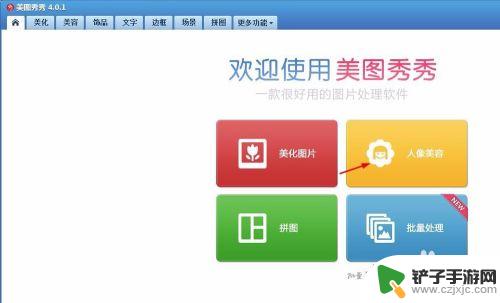
2.第二步:在“美容”界面,单击“打开一张图片”按钮。选择并打开需要美颜的照片。
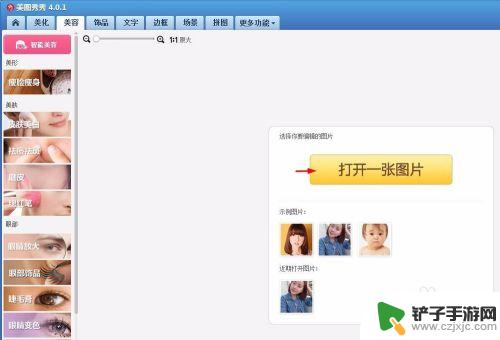
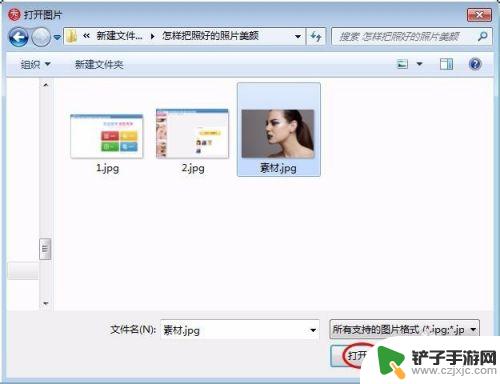
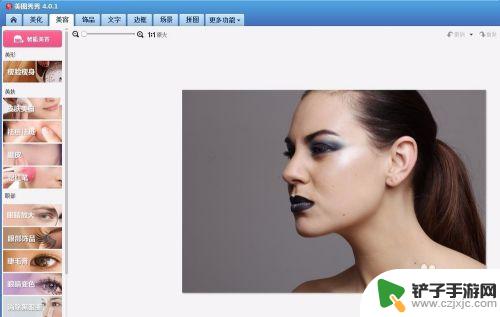
3.第三步:在左侧可以根据自己的需要选择,我们先选择“祛痘祛斑”选项。
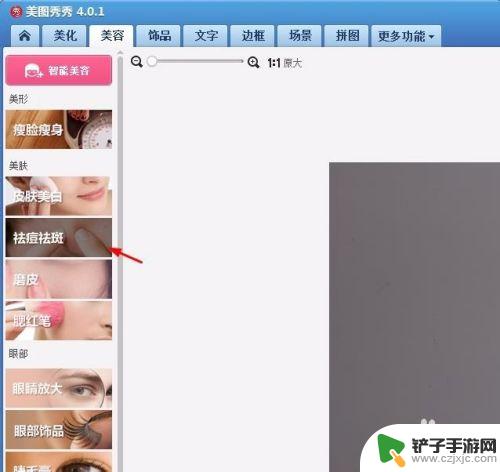
4.第四步:根据需要设置祛痘笔的大小,在人物面部痘痘或者斑点处单击鼠标左键。完成后,单击“应用”按钮。
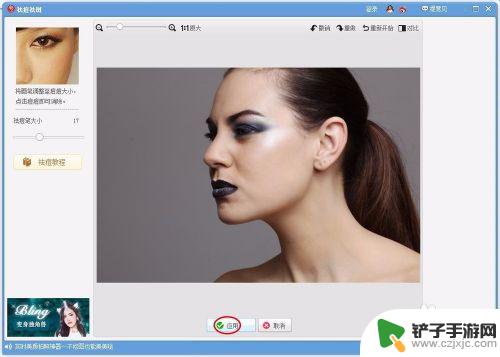
5.第五步:单击选择左侧的“瘦脸瘦身”,对人物脸部进行调整。
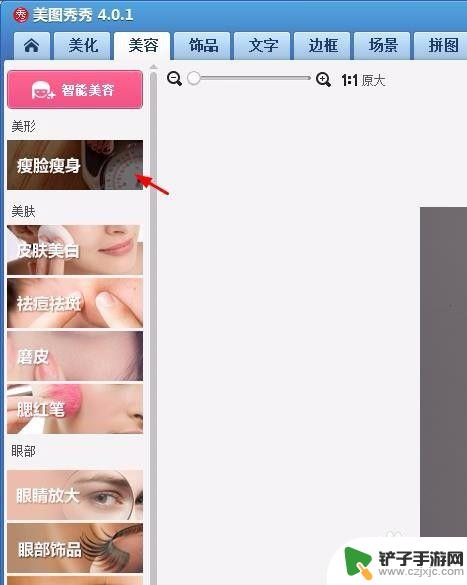
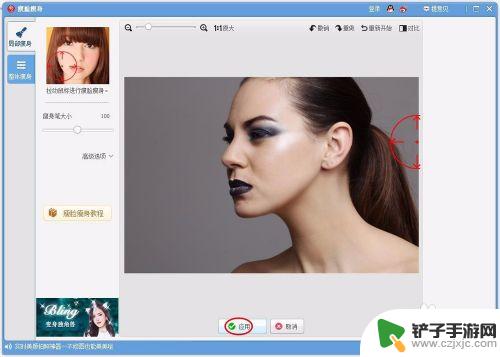
6.第六步:单击选择“皮肤美白--局部美白”,按住鼠标左键拖动。将皮肤调整至合适的白皙程度,单击“应用”按钮。
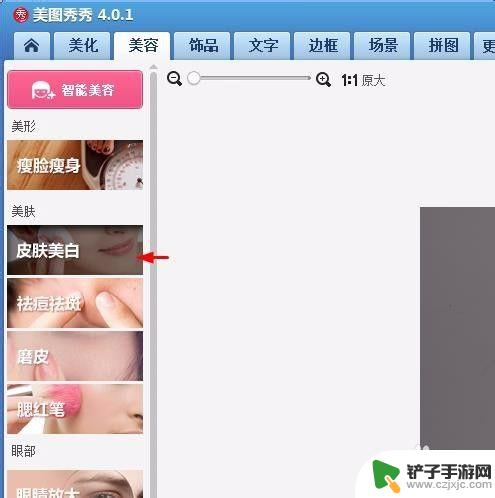
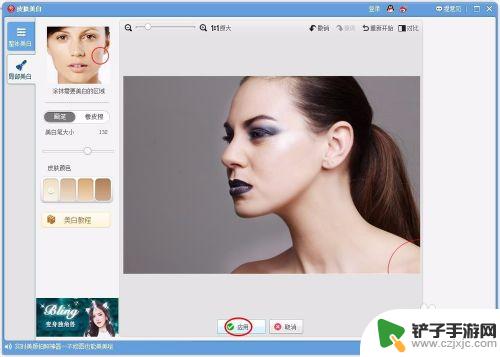
7.照片美颜完成,最终效果如下图所示。
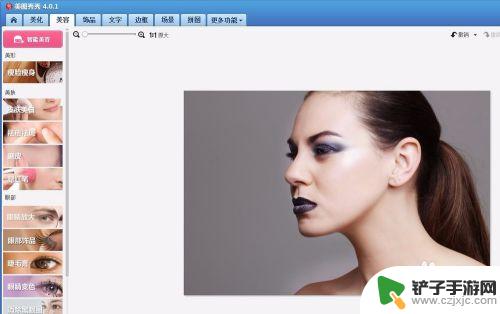
以上就是如何从手机相册里美颜的所有内容,如果你遇到这种情况,你可以根据小编的操作来解决,非常简单快速,一步到位。














